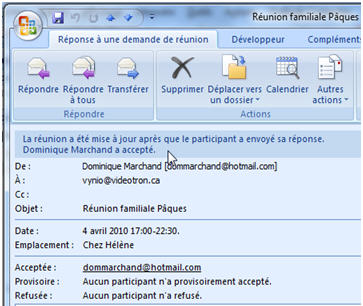Formations identifiées «Accepter une réunion»
Outlook 2007 –Comment répondre à une invitation de réunion
lundi 14 juin 2010
Nous avons vu dans le blogue de la semaine passée comment envoyer une demande de réunion. Maintenant, voyons comment y répondre.
Suivi du message reçu par le participant
Message reçu dans la Boîte de réception
L’icône représentant un calendrier indique une demande de réunion.
Ouverture du courriel
Lors de l’ouverture du courriel, vous devrez faire un choix pour répondre à votre interlocuteur:
Voici vos principaux choix de réponse :
![]() Accepter Acceptez une réunion. Celle-ci bloque votre plage horaire et vous recevez les mises à jour de l’organisateur. L’état du créneau horaire est Occupé(e) par défaut.
Accepter Acceptez une réunion. Celle-ci bloque votre plage horaire et vous recevez les mises à jour de l’organisateur. L’état du créneau horaire est Occupé(e) par défaut.
![]() Refuser Refusez une réunion à laquelle vous ne pouvez pas participer. Si vous refusez une réunion, Outlook supprime l’élément de votre calendrier, mais ne vous coupe pas de la réunion : vous recevez toujours les mises à jour si l’organisateur en apporte et vous pouvez y répondre. (Si vous voulez vraiment sortir d’une réunion, vous pouvez demander à l’organisateur de supprimer votre nom de la liste des participants.)
Refuser Refusez une réunion à laquelle vous ne pouvez pas participer. Si vous refusez une réunion, Outlook supprime l’élément de votre calendrier, mais ne vous coupe pas de la réunion : vous recevez toujours les mises à jour si l’organisateur en apporte et vous pouvez y répondre. (Si vous voulez vraiment sortir d’une réunion, vous pouvez demander à l’organisateur de supprimer votre nom de la liste des participants.)
![]() Provisoire Utilisez cette option si vous n’êtes pas certain de pouvoir vous y rendre. La réunion est planifiée dans votre calendrier et l’état du créneau horaire correspondant s’affiche aux autres avec la valeur Provisoire.
Provisoire Utilisez cette option si vous n’êtes pas certain de pouvoir vous y rendre. La réunion est planifiée dans votre calendrier et l’état du créneau horaire correspondant s’affiche aux autres avec la valeur Provisoire.
![]() Proposer un nouvel horaire L’organisateur reçoit votre demande… mais comme pour tout ce qui concerne la réunion, c’est lui qui prend la décision finale sur la nouvelle heure de la réunion.
Proposer un nouvel horaire L’organisateur reçoit votre demande… mais comme pour tout ce qui concerne la réunion, c’est lui qui prend la décision finale sur la nouvelle heure de la réunion.
Une fois que vous avez répondu, Outlook vous demande si vous voulez envoyer la réponse à l’organisateur.
Modifier la réponse avant de l’envoyer Utilisez cette option si vous voulez inclure un message à votre réponse. Lorsque vous répondez à un message, vous pouvez envoyer une note personnelle à l’organisateur.
Envoyer une réponse maintenant La réponse à la demande de réunion est envoyée vers la boîte de réception de l’organisateur et l’entrée de réunion est mise à jour dans le calendrier.
Ne pas envoyer de réponse La réunion est ajoutée à votre calendrier, mais l’organisateur de la réunion ne verra pas vos intentions. Faites attention, vous ne recevrez pas non plus les mises à jour apportées à la demande de réunion.
Selon votre réponse, Outlook inscrit la réunion dans votre calendrier.
Exemple de calendrier contenant une réunion
Si vous double-cliquez sur le rendez-vous, vous aurez ces informations.
Voici le message que votre interlocuteur reçoit.
Vous pouvez maintenant envoyer ou répondre efficacement à une demande de réunion avec Outlook. Je suis fière de vous!
Je m’adresse à mes lecteurs réguliers, ne lâchez pas, avec le blogue et les trucs et astuces d’Hélène, vous aurez le temps de respirer et les compagnies vous rechercheront pour travailler pour eux, car vous serez efficace!
Bonne semaine
Hélène
Tags:Accepter une réunion, Répondre à une réunion
Publié dans Outlook | Aucun commentaire »